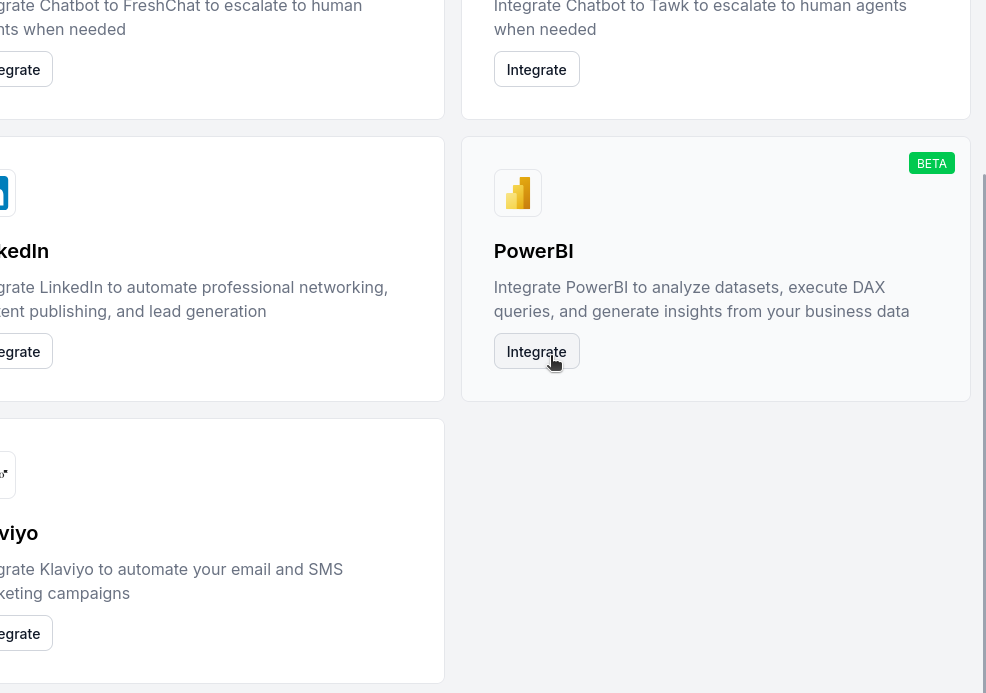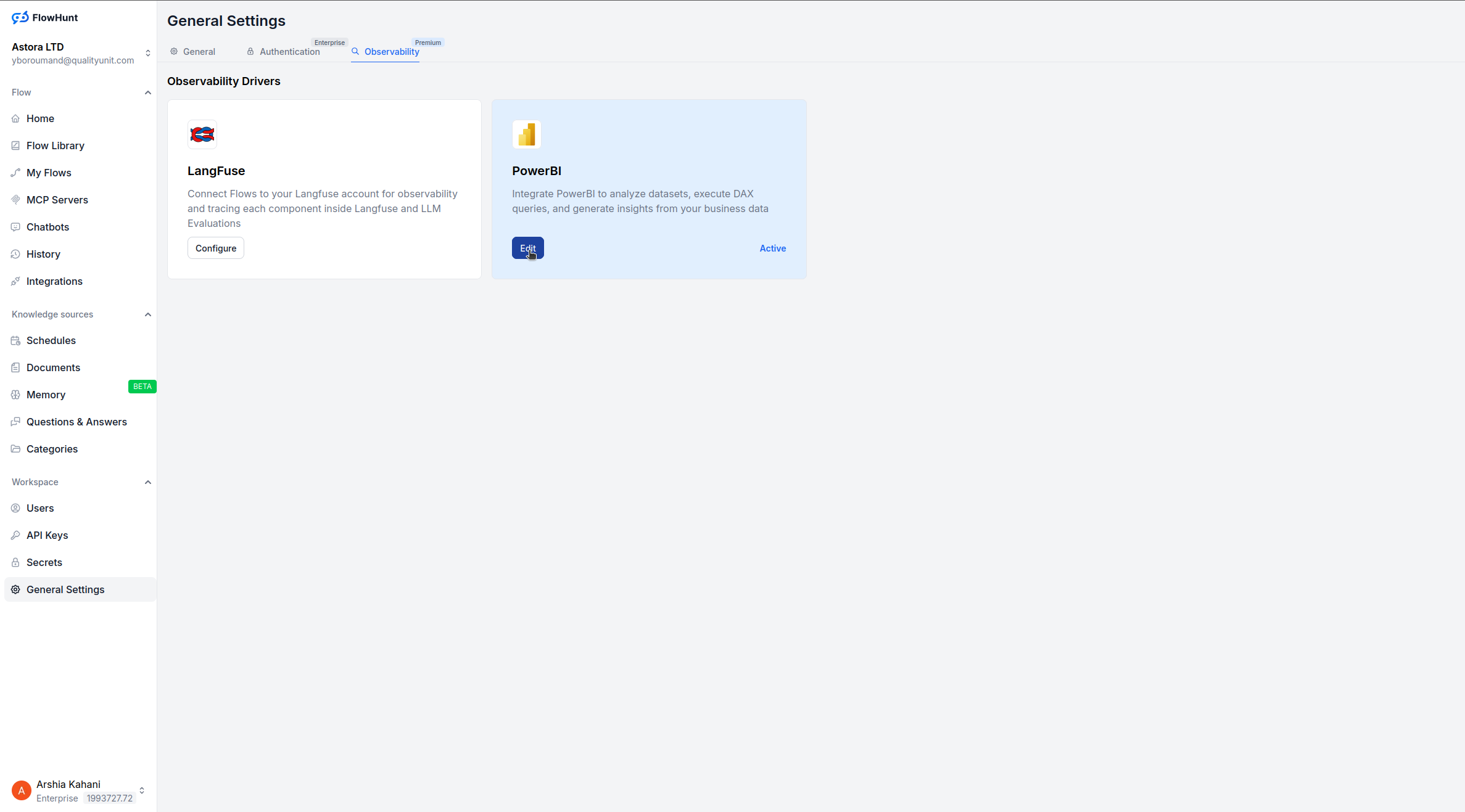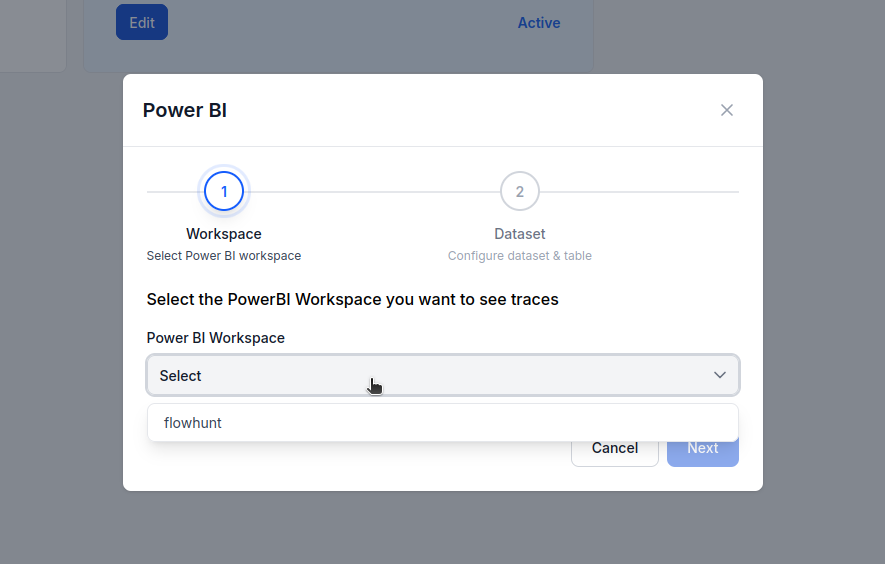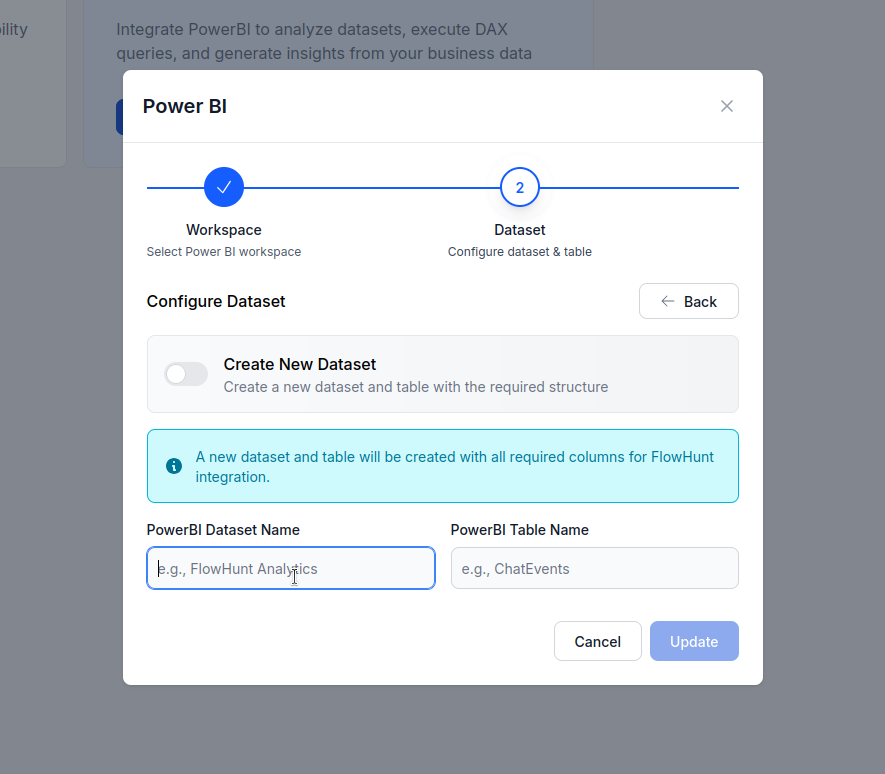FlowHuntのLangfuseによるオブザーバビリティ
この記事では、FlowHuntとLangfuseを接続し、包括的なオブザーバビリティを実現する方法、AIワークフローのパフォーマンスをトレースする方法、Langfuseダッシュボードを活用してFlowHuntワークスペースを監視・最適化する方法を解説します。...

FlowHuntをPowerBIと連携し、オブザーバビリティ設定を構成し、FlowHuntワークスペースの指標をPowerBIダッシュボードで直接可視化する方法を解説します。
チームでFlowHuntのオートメーションやAIワークフローを拡大するにつれ、システムパフォーマンスの可視化は不可欠になります。
PowerBIにFlowHuntワークスペースを接続することで、運用データをダイナミックなダッシュボード、レポート、ビジュアル分析を活用した実用的なインサイトへと変換できます。
この記事では、FlowHuntとPowerBIを接続し、オブザーバビリティを構成する新しい連携フローをステップごとに解説します。
このガイドを通じて、以下が実現できます:
連携後、FlowHuntワークスペースの**一般設定(General Settings)**へ移動します。
オブザーバビリティセクションを開きます。
PowerBIオプションの下にある**構成(Configure)**をクリックします。
ここで2つの選択肢があります:
すでにPowerBIに接続済みのデータセットがある場合:
初めて設定する場合:
「既存のデータセットを使用」スイッチをオフにします。
新しいPowerBIデータセットとテーブルに名前を付けます。
FlowHuntが自動的に作成し、ワークスペースデータの同期を開始します。
設定が完了すると、FlowHuntはワークスペースのメッセージやアクティビティデータを選択したPowerBIデータセットとテーブルへ送信します。
ここから以下が可能です:
FlowHuntの新しいPowerBI連携により、MCPサーバーや手動API設定は不要で、数クリックでワークスペースのオブザーバビリティを実現できます。
連携が完了すれば、パフォーマンスの可視化やオートメーションの健全性監視、AI運用の拡大に向けたデータドリブンな意思決定がすぐに行えます。
FlowHuntのオブザーバビリティは、AIワークフロー、オートメーション、エージェントのパフォーマンスを監視・把握できる機能です。リアルタイムデータに基づいてチームのパフォーマンスを追跡し、非効率を特定し、プロセスを最適化するのに役立ちます。
はい。FlowHuntでPowerBIの連携を行うと、ワークスペースの指標が自動的にPowerBIのデータセットやテーブルに同期されます。その後、PowerBI上でダッシュボードやレポートを作成できます。
いいえ。セットアップ時に、既存のPowerBIワークスペースやデータセットを選択することも、新しくFlowHuntから直接作成することも可能です。
はい。連携が完了すると、FlowHuntワークスペースのデータはPowerBIデータセットと継続的に同期され、ダッシュボードが常に最新の状態に保たれます。
ワークフロー効率、オートメーション件数、エラー率、メッセージ統計、チームのパフォーマンスなど、FlowHuntワークスペース全体の情報をダッシュボードで可視化できます。
この記事では、FlowHuntとLangfuseを接続し、包括的なオブザーバビリティを実現する方法、AIワークフローのパフォーマンスをトレースする方法、Langfuseダッシュボードを活用してFlowHuntワークスペースを監視・最適化する方法を解説します。...
Microsoft PowerBIをFlowHuntとMCPで連携し、ビジネスインテリジェンスダッシュボード、データ分析、レポートワークフローをシームレスに管理しましょう。レポート作成、データセット管理、AI活用の分析でデータ可視化を自動化できます。...
FlowHuntのSlack連携は、Slackワークスペース内でシームレスなAIコラボレーションを可能にします。あらゆるFlowをSlackに持ち込み、ワークフローの自動化、リアルタイムAIアシスタンスの提供、カスタマーサービスチャットの監視、生産性の向上など、チームが既に使っている場所で実現できます。...
クッキーの同意
閲覧体験を向上させ、トラフィックを分析するためにクッキーを使用します。 See our privacy policy.